Діагностика комп'ютера

Незважаючи на те, що мобільні пристрої розширюють можливості споживачів виконувати різноманітні завдання, персональний комп'ютер зберігає свої позиції. Ми завжди прагнемо, щоб він постійно працював бездоганно. Проте, немає ніякої реальної впевненості в цьому, і час від часу трапляються збої в роботі ПК.
Перший інстинкт – це віднести ноутбук в сервісний центр. Однак, іноді ви можете з'ясувати вдома, що не так з вашим ПК. Перше, що вам потрібно зробити, це діагностика комп'ютера.
Виявлення несправностей в роботі комп'ютера допоможе знайти способи вирішення проблеми, коли не працює комп'ютер, а ви шукайте причини цього.
Розповсюджені помилки ПК
- комп'ютер відмовляється запускатися;
- комп'ютер включається, але не працює екран;
- Windows починає завантажуватаження, але воно непродовжується;
- з'являється синій екран смерті (BSOD).
Діагностика ПК, коли він не включається, може бути складною. Є кілька способів з'ясувати, в чому справа. Якщо ви виявите, що ваш комп'ютер взагалі не включається, це може бути пов'язано з тим, що:
- Відсутня напруга в розетці.
- Пошкоджений кабель.
- Відключена кнопка живлення на блоці.
- Механічні зрушення.
- Несправність окремих комплектуючих.
Перевірка стану комп'ютера не обмежується тільки апаратурою. Якщо з "залізом" все добре, то потрібен тест операційної системи комп'ютера.
Відмінності налаштування комп'ютера від ноутбука
Якщо ви перевірили підключення кабелю монітора до комп'ютера, а екран все одно не працює, то швидше за все проблема з відеокартою. У ноутбуці чорний екран може бути спробою завантажити Windows. Подивіться на індикатори жорсткого диска, щоб побачити активність. Якщо ноутбук завис, то це може бути апаратний збій. Потрібна діагностика неполадок ПК в сервісному центрі.
Якщо система Windows не завершує завантаження, це може бути причиною пошкодження Windows. Більшість ноутбуків і ПК дозволяють отримати доступ до BIOS, натиснувши клавіші F2, F10 або Del. Спочатку саме через BIOS відбувається налаштування параметрів ПК, після чого функції управління передаються операційній системі. Ви отримаєте інструмент для відновлення диска Windows і можете відновити, скинути або почати установку Windows.
Синій екран смерті – одна з найстрашніших проблем з Windows. Цілий ряд причин може викликати цю помилку. Вони можуть бути пов'язані як з апаратними, так і з програмними проблемами.
Перевірте наявність шкідливих програм або пошкоджених драйверів. Якщо ви можете завантажитися назад у Windows, виконайте швидкий запуск на наявність вірусів.
Ще одна перевірка комп'ютера на несправність, яку ви можете зробити, – це перевірка несправних драйверів та їхнє оновлення. Ви можете зробити це, зайшовши в диспетчер пристроїв. Якщо ви бачите жовтий знак оклику поруч з будь-яким з компонентів обладнання, просто оновіть або зробіть підбір драйверів.
Оптимізація ОС найчастіше спрямована на поліпшення швидкодії комп'ютера. Регулярне сканування на помилки допоможе уникнути ситуації, коли повільно працює ПК. Проводьте превентивні заходи:
- регулярно запускайте Центр оновлень Windows та оновлюйте програми;
- видаляйте небажані файли та модулі, зокрема й тимчасові;
- обмежте кількість додатків і програм під час запуску ОС;
- проводите дефрагментацію HDD.
Усунення помилок на ноутбуці проходить у ті ж етапи, що й для комп'ютера. Однак перегрів і швидка розрядка батареї вважаються найбільш поширеними проблемами. Перегрів можна швидко визначити. Він може бути викликаний тим, що система охолодження не працює належним чином. Достатньо прочистити комплектуючі від пилу та замінити термопасту. Якщо батарея розряджається швидше, ніж слід, варто також подивитися, яке програмне забезпечення працює у фоновому режимі. Це дасть вам список додатків, які витрачають заряд батареї.
У яких випадках треба звертатись до майстра
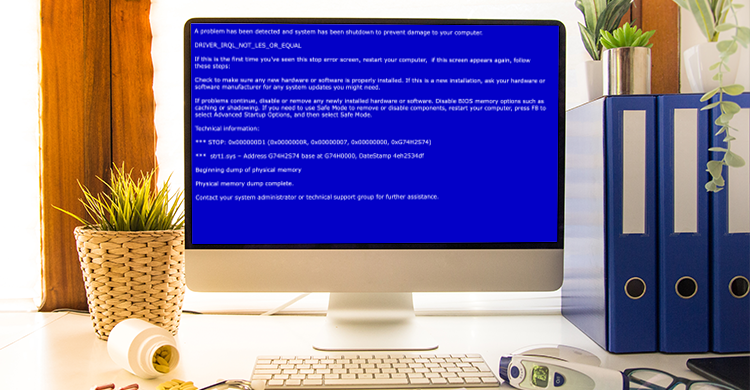
Іноді перевірка комп'ютера на несправність не дає результатів, і ваш ПК продовжує працювати некоректно. У таких випадках ви завжди можете звернутися за допомогою до фахівців Ланет HELP. Вони в найкоротші терміни виконають налаштування комп'ютера (Київ) або перевірку ноутбука на помилки, після чого ви зможете повноцінно використовувати всі переваги та можливості вашого ПК.
Ми виконаємо діагностику ПК та виявлення проблем в таких районах Києва: Деснянський (Троєщина), Лісовий масив, Дніпровський, Воскресенка, Русанівка, Березняки, Солом'янський, Виноградар, Поділ, Дарницький, Оболонський, Святошинський, Шевченківський, Солом'янський, Печерський, Голосіївський.